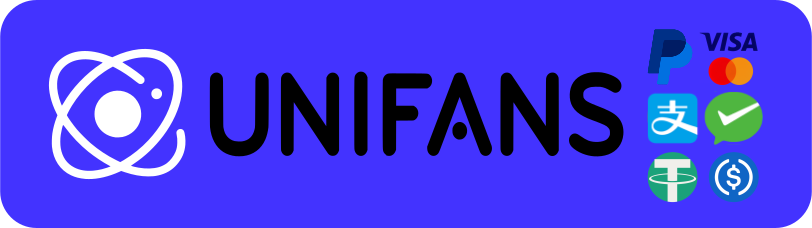Xubuntu-18.04、Blender中文界面
2018-05-16 更新系统到 Xubuntu 18.04
考虑到以后 Lubuntu 系统会转到 QT 版本,但我比较喜欢使用 GTK 的程序,
所以决定还是转到 Xubuntu,安装 新立得软件包管理器(Synaptic) 后就可以方便的使用了。
Xubuntu 系统在 系统设置 -> 窗口管理器微调 ->(辅助功能) 中,
把用来捕捉和移动窗口的按键选项中的 Alt 改为Super 就可以解放 Alt。
让开机画面跑字符:
以前安装完显卡驱动后系统重启时开机画面会自动变成字符式,说明显卡驱动已经安装成功。
但现在安装显卡驱动后,是个分辨率很低与显示器分辨率不符的图形开机画面,不太好看!
使用下面的命令可以让系统的开机画面变成跑字符的样式~酷酷的 :)
第一步:sudo vi /etc/default/grub
第二步:按 i 进入插入模式,找到下面这行把「quiet splash」改为「text」
- 把 GRUB_CMDLINE_LINUX_DEFAULT=“quiet splash”
- 改为 GRUB_CMDLINE_LINUX_DEFAULT=“text”
- 按 Esc,按 : (Shift+;),输入
wq,按回车键完成。
第三步:sudo update-grub
1. 设置 Blender 2.79 中文界面:
在 Lubuntu 18.04 系统中 Blender 官网下载的免安装文件不起作用,
所以在系统源安装了 Blender,但这个选中文界面后界面文字会变成 口口口…
在系统中先安装中文字体:fonts-wqy-microhei
使用 Ctrl+Alt+U 键打开 Blender 的用户设置,选择最右侧的 System 栏,
在 Interface Font 项中输入 /usr/share/fonts/truetype/wqy/wqy-microhei.ttc,
勾选 International Fonts,在选择语言为“简体中文”,翻译项中的3个按钮也全部选中。
点击左下的“保存用户设置” 按钮后,重启 Blender 就是简体中文界面了。
2. Alt 模拟鼠标中键:
因为之前的设置系统已经不占用Alt,现在使用 Ctrl+Alt+U 键打开 Blender 的用户设置,选择输入栏,
勾选鼠标项中的 模拟3键鼠标,点击左下的“保存用户设置”按钮。
Blender 就可以使用 Alt+鼠标左键 来旋转视图。
 SENLINOS
SENLINOS